TRABAJO No 4 CCA
Bases de datos (Tablas)
Aplicación de tablas en los diferentes programas de Office.
Access
Excel
Word
Publisher
Notar...Ilustrar mediante un ejemplo
Aplicación de tablas en los diferentes programas de Office.
Access
Excel
Word
Publisher
Notar...Ilustrar mediante un ejemplo
EN MICROSOFT OFFICE WORD 2007
Se puede insertar una tabla eligiendo un diseño entre varias tablas con formato previo (rellenas con datos de ejemplo) o seleccionando el número de filas y columnas deseadas. Se puede insertar una tabla en un documento o bien insertar una tabla dentro de otra para crear una tabla más compleja.
Utilizar el comando Insertar tabla
El comando Insertar tabla permite especificar las dimensiones de la tabla y aplicarle formato antes de insertar la tabla en un documento.
1. Haga clic donde desee insertar una tabla.
2. En la ficha Insertar, en el grupo Tablas, haga clic en Tabla y, a continuación, haga clic en Insertar tabla.
3. En Tamaño de la tabla, escriba el número de columnas y filas.
4. En Autoajuste, elija las opciones necesarias para ajustar el tamaño de la tabla.
Utilizar el comando Insertar tabla
El comando Insertar tabla permite especificar las dimensiones de la tabla y aplicarle formato antes de insertar la tabla en un documento.
1. Haga clic donde desee insertar una tabla.
2. En la ficha Insertar, en el grupo Tablas, haga clic en Tabla y, a continuación, haga clic en Insertar tabla.
3. En Tamaño de la tabla, escriba el número de columnas y filas.
4. En Autoajuste, elija las opciones necesarias para ajustar el tamaño de la tabla.

ACCESS
Pasos a seguir para la aplicación de tablas en Microsoft Access 2010.
Pasos a seguir para la aplicación de tablas en Microsoft Access 2010.
v Inicio
v Todos los programas
v Microsoft Access
v Crear una tabla
v Llenar los campos
v Guardar
- Para crear una tabla en primer lugar debe dirigirse al panel o solapa Crear, donde se encuentran las opciones para realizar esta acción de crear un nueva tabla, formulario, etc.
- Luego de acceder a dicho panel se pulse en el botón "Tabla"
- Luego de esta acción el programa mostrará la pantalla en la que ingresará los campos que tendrá la tabla, en el panel hoja de datos.
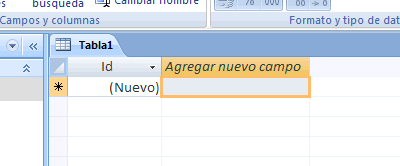
Nota: Captura de pantalla recortada del programa de Microsoft Access 2007 que muestra el recuadro para añadir un campo nuevo
Para añadir un campo, (que es en donde se ingresará datos o se relacionará con otra tabla para que los muestre), en la columna de la tabla "agregar nuevo campo" se hace un clic en donde dice "Agregar nuevo campo", no debajo, ya que debajo es el registro (información que se ingresa) y no el campo. Se escribe el nombre que tendrá, por ejemplo "Zona A", "Nombre empleado", etc. El campo Id se recomienda lo deje formará un número identificador único autonumérico. Para agregar otro campo al lado, del que ya halla hecho, puede por ejemplo pulsar la tecla enter (Intro) o volver a hacer clic sobre "Agregar nuevo campo".

No hay comentarios:
Publicar un comentario